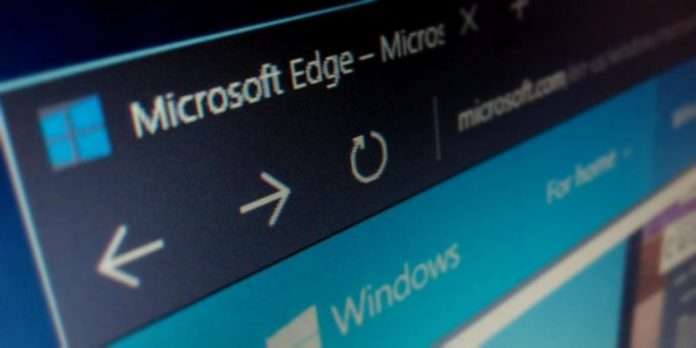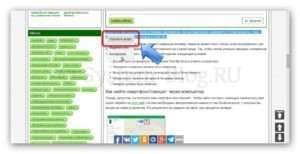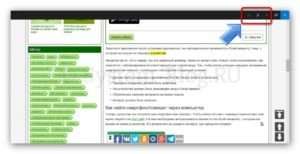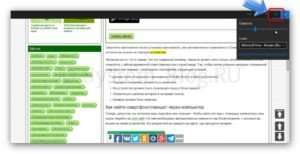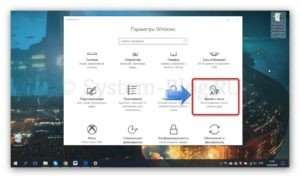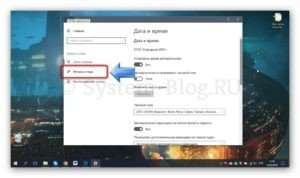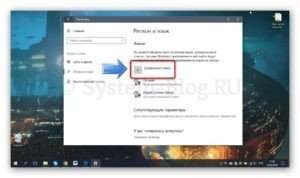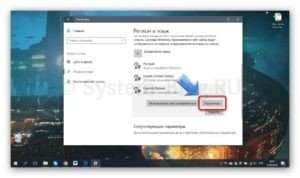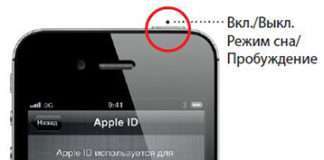Windows 10 відзначена нововведенням – наявністю вбудованого браузера Edge, який повинен замінити застарілий Internet Explore. Звичайно ж, Edge особливо нікого з користувачів не порадував, він значно поступається іншим сучасним браузерам по швидкості і функціональності. Але є в ньому одна цікава річ – можливість читати голосом текст зі сторінки.
У цій статті я покажу вам, як читати вголос на Windows 10 за допомогою вбудованого браузера Edge. Це може полегшити сприйняття інтернет-сторінок або навіть можна спробувати застосувати цю функцію для прослуховування звичайних текстових книг як аудіо-книг.
Це вам теж може бути цікаво:
- Програму Балаболка для вимови текстів голосом
Як читати вголос Edge
Отже, все дуже просто.
Відкрийте браузер Edge. Він присутній в стандартній комплектації Windows 10 і повинен бути встановлений разом з операційною системою. Знайти його можна в меню «Пуск» в списку програм.
Edge відкрийте сторінку, яку потрібно прочитати вголос. Виділіть місце в тексті, звідки потрібно починати читати, і натисніть правою кнопкою мишки. У контекстному меню виберіть пункт «Прочитати вголос».
Вгорі з’явиться панель керування перетворення тексту в голос, і після короткої завантаження почнеться читання. Ви почуєте текст, виголошений голосом вашого комп’ютера.
Панель управління, яка з’явилася вгорі, дозволяє виробляти з інструментом перетворення тексту в голос різноманітні маніпуляції.
Перші три кнопки для керування читання – читати на один абзац вище, старт/пауза й читати на один абзац нижче.
Читати вголос Windows 10 можна не тільки таким голосом, який ви почуєте за замовчуванням. Налаштовувати звучання можна, клікнувши на четвертої кнопки у верхній панелі керування. Ви можете налаштувати швидкість вимови, а також вибрати тип голосу. Для російської мови є два типи голоси – Ірина та Павло, жіночий і чоловічий, відповідно.
Як додати новий голос у Windows 10
Якщо вам потрібно читати вголос на Windows 10 мовою, який ще не присутній на вашій системі, то його можна встановити окремо. Для цього натисніть «Пуск», а потім «Параметри».
Перейдіть в розділ «Час і мову».
Перейдіть в розділ «Регіон та мову».
Натисніть кнопку «Додавання мови».
Виберіть мову, який вам потрібен, і натисніть на нього мишкою.
Мова з’явиться в списку доданих. Натисніть на нього, а потім натисніть кнопку «Параметри».
В розділі «Мовні параметри» натисніть «Завантажити».
Після завантаження мови з’явиться можливість вибрати його у списку доступних мов для вимови.